இந்த டுடோரியல் PowerShell cmdlet 'Format' ஐ மேலோட்டமாக பார்க்கும்.
பவர்ஷெல்லில் அவுட்புட் வியூவை மாற்ற ஃபார்மேட் கமாண்ட்களை எப்படி பயன்படுத்துவது?
கீழே கொடுக்கப்பட்டுள்ள cmdlets PowerShell இன் வெளியீட்டை வடிவமைக்கப் பயன்படுகிறது:
கட்டளை 1: வடிவம்-அகலம்
cmdlet' வடிவம்-அகலமானது ” பவர்ஷெல்லில் உள்ள cmdlet ஆனது பரந்த அட்டவணையில் உள்ள பொருட்களை வடிவமைக்கப் பயன்படுகிறது, அது ஒவ்வொரு பொருளின் ஒரு பண்புகளையும் வெளியிடுகிறது.
சிறந்த புரிதலுக்கு ஒரு உதாரணத்தை எடுத்துக் கொள்வோம்!
எடுத்துக்காட்டு: 'Get-Service' Cmdlet இன் வெளியீட்டை மூன்று நெடுவரிசை அட்டவணையில் வடிவமைக்கவும்
அட்டவணையை பரந்த பாணியில் வடிவமைக்க கீழே கொடுக்கப்பட்டுள்ள கட்டளையை இயக்கவும்:
சேவை பெறவும் | வடிவம்-அகலமானது - நெடுவரிசை 3
மேலே உள்ள குறியீட்டின் படி:
- முதலில், cmdlet ஐ வழங்கவும் ' சேவை பெறவும் ' மற்றும் இந்த ' | ” குழாய்.
- பின்னர், எழுதுங்கள் ' வடிவம்-அகலமானது ” கட்டளை.
- இறுதியாக, குறிப்பிடவும் ' - நெடுவரிசை 'அளவுரு மற்றும் அதற்கு மதிப்பை ஒதுக்கவும்' 3 ”:
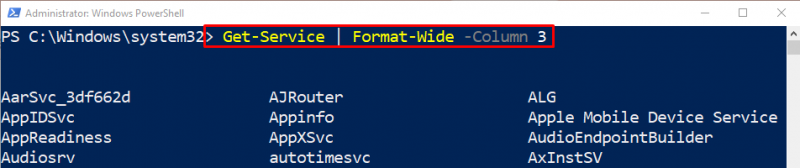
கட்டளை 2: வடிவமைப்பு-பட்டியல்
cmdlet' வடிவம்-பட்டியல் ” என்பது ஒரு பொருளைப் பட்டியலின் வடிவத்தில் பெறப் பயன்படுகிறது, ஒவ்வொரு சொத்தும் தனித்தனி வரியில் காட்டப்படும்.
நடைமுறை விளக்கத்திற்கு, வழங்கப்பட்ட உதாரணத்தைப் பார்க்கவும்!
எடுத்துக்காட்டு: 'Format-List' Cmdlet ஐப் பயன்படுத்தி பட்டியல் வடிவத்தில் வெளியீட்டை வடிவமைக்கவும்
வெளியீட்டை பட்டியல் வடிவில் வடிவமைக்க கீழே கொடுக்கப்பட்டுள்ள கட்டளையை இயக்கவும்:
பெற-செயல்முறை கால்குலேட்டர் பயன்பாடு | வடிவம்-பட்டியல் பெயர் , ஐடி , பாதைமேலே குறிப்பிடப்பட்ட குறியீட்டைப் பின்பற்றவும்:
- முதலில், '' பெற-செயல்முறை குறிப்பிடப்பட்ட செயல்முறை பெயருடன் cmdlet.
- பின்னர், ' | ” குழாய்.
- அதன் பிறகு, ' வடிவம்-பட்டியல் ” cmdlet மற்றும் காற்புள்ளிகளால் பிரிக்கப்பட்ட குறிப்பிட்ட அளவுருவை ஒதுக்கவும்:
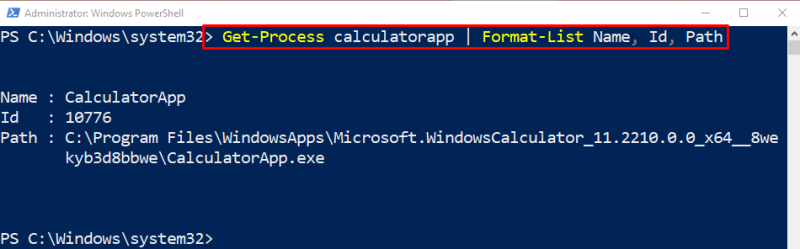
கட்டளை 3: வடிவமைப்பு-அட்டவணை
அட்டவணை வடிவமைப்பின் வெளியீட்டை மீட்டெடுக்க, ' வடிவம்-அட்டவணை ” cmdlet ஐ PowerShell இல் பயன்படுத்தலாம்.
எடுத்துக்காட்டு: 'Format-Table' Cmdlet ஐப் பயன்படுத்தி அட்டவணை வடிவத்தில் வெளியீட்டைப் பெறவும்
வெளியீட்டை அட்டவணை வடிவத்தில் வடிவமைக்க, கீழே கொடுக்கப்பட்டுள்ள கட்டளையை இயக்கவும்:
பெற-செயல்முறை | வடிவம்-அட்டவணை பெயர் , ஐடி , ஆம் , செயல்முறை பெயர் - தானியங்கு அளவுமேலே உள்ள குறியீட்டைப் பின்பற்றுவதன் மூலம்:
- முதலில், குறிப்பிடப்பட்ட cmdlet ஐ எழுதவும் மற்றும் ' | ” குழாய்.
- பின்னர், '' வடிவம்-அட்டவணை ” என்ற கட்டளையானது காற்புள்ளிகளால் பிரிக்கப்பட்ட குறிப்பிட்ட அளவுருவைக் கொண்டுள்ளது.
- கடைசியாக, ' - தானியங்கு அளவு 'பார்க்கப்படும் தரவின் அடிப்படையில் நெடுவரிசை அகலங்களைக் கணக்கிடுவதற்கான அளவுரு மற்றும் அட்டவணை நெடுவரிசைகளை மேலும் படிக்கக்கூடியதாக மாற்றுகிறது:
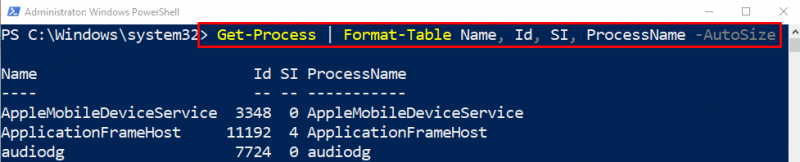
அவ்வளவுதான்! பவர்ஷெல் பற்றி நாங்கள் சுருக்கமாக விவாதித்தோம். வடிவம் ” கட்டளைகள்.
முடிவுரை
' வடிவம் ” பவர்ஷெல் கட்டளை கன்சோலில் உள்ள வெளியீட்டு காட்சியை மாற்ற வடிவமைக்கப்பட்டுள்ளது. பவர்ஷெல் கன்சோலில் தனிப்பயனாக்கப்பட்ட வெளியீட்டு காட்சியைப் பெறப் பயன்படுத்தப்படும் பல cmdletகள் இதில் உள்ளன. இந்த டுடோரியலில், பல்வேறு எடுத்துக்காட்டுகளின் உதவியுடன் பல்வேறு 'வடிவமைப்பு' cmdlet களை நாங்கள் நிரூபித்துள்ளோம்.